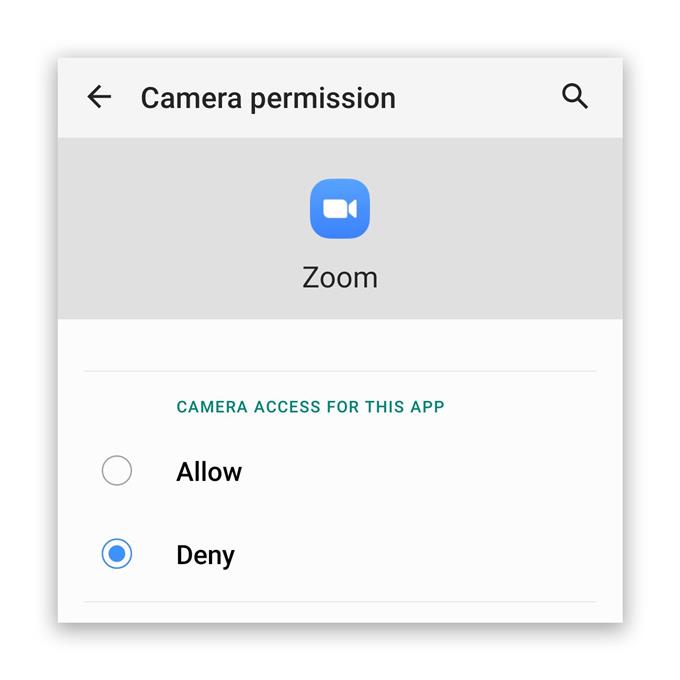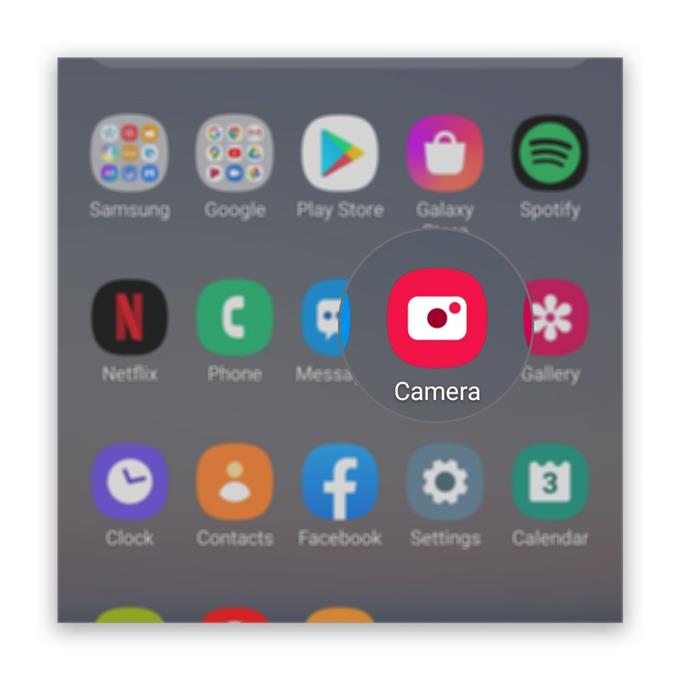일부 사용자는 Android 휴대 전화에서 작동하지 않는 Zoom 카메라에 대해 불평 한 것 같습니다. 분명히 문제는 앱에 문제가 될 수 있습니다. 특히 카메라가 자체적으로 잘 작동하는 경우에는 그 중 하나를 알아야합니다..
핵심 응용 프로그램 및 서비스가 충돌하여 다른 응용 프로그램에 영향을주는 경우가 있습니다. 여기에 해당 될 수 있으므로 Zoom 카메라가 휴대 전화에서 작동하지 않는 이유를 확인해야합니다. 우리는이 문제의 원인을 알아낼 수있을 때까지 모든 가능성을 고려하여 하나씩 배제 할 것입니다..
이 문제가있는 Zoom 사용자 중 하나라면 어떻게 든 도움을 드릴 수 있으므로 계속 읽으십시오..
Android에서 줌 카메라가 작동하지 않습니다
필요한 시간 : 13 분
이와 같은 문제를 해결하려면 먼저 카메라 자체가 작동하는지 확인한 다음 계속해서 앱 문제를 해결해야합니다. 수행해야 할 작업은 다음과 같습니다.
- 카메라를 시작
줌을 포함하여 카메라에 액세스 할 수있는 모든 앱을 닫습니다. 그런 다음 카메라가 열리면 카메라가 작동하는지 알 수 있습니다. 제대로 열리면 비디오를 녹화하고 사진을 캡처하여 제대로 작동하는지 테스트하십시오. 그렇다면 앱 문제를 해결하십시오. 그러나 제대로 작동하지 않으면 휴대 전화를 다시 시작하여 메모리를 새로 고침하고 모든 앱을 다시로드하세요..
정상적으로 다시 시작할 수는 있지만 휴대 전화가 더 효과적이므로 강제로 재부팅하는 것이 좋습니다. 방법은 다음과 같습니다.
1. 볼륨 작게 버튼과 전원 키를 10 초 동안 누르고 있습니다. 이렇게하면 기기의 전원이 꺼졌다가 다시 켜집니다..
2. 로고가 표시되면 두 키를 모두 놓고 전화기가 재부팅을 마칠 때까지 기다립니다..재부팅이 완료되면 카메라를 열고 여전히 충돌하는지 확인하십시오. 휴대 전화에 물리적 인 손상이없는 한 카메라를 수정하기 위해 재부팅하면됩니다..
확대 / 축소 또는 해당 앱을 사용하는 동안 카메라 문제를 해결하는 가장 좋은 방법은 카메라가 자체적으로 작동하는지 확인하는 것입니다..
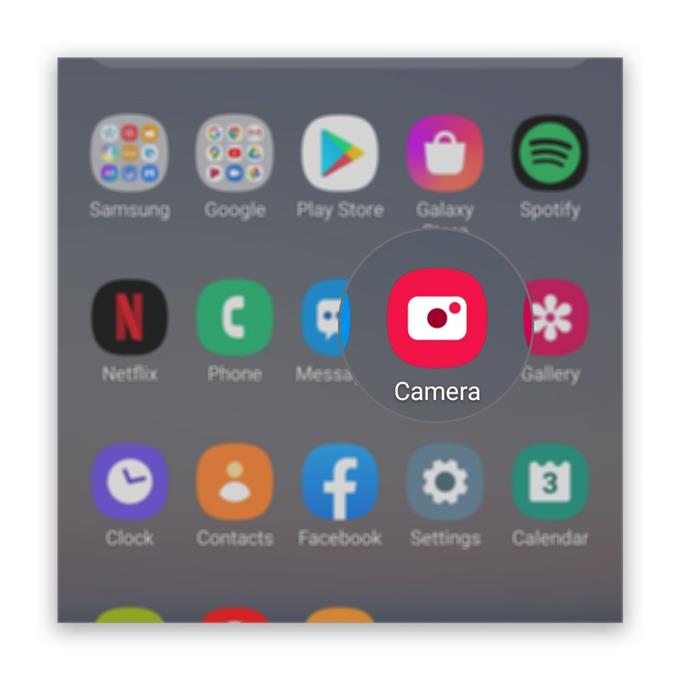
- 확대 / 축소 권한 확인
앱 권한과 관련하여 대부분의 경우 앱에서 핵심 서비스를 사용하려고하면 메시지가 표시됩니다. 예를 들어 확대 / 축소 상태에서 카메라를 사용하려고하면 앱이 서비스에 액세스 할 수 있는지 묻는 메시지가 표시됩니다. 그러나 경우에 따라 이러한 프롬프트가 표시되지 않습니다. 따라서 줌을 사용하여 휴대폰의 카메라에 액세스 할 수 있는지 다시 확인해야합니다. 방법은 다음과 같습니다.
1. 화면 하단에서 위로 스 와이프하여 앱 서랍을 위로 당깁니다..
2. 줌 앱이있는 화면으로 이동.
3. 옵션이 표시 될 때까지 아이콘을 길게 누릅니다..
4. 앱 정보를 누릅니다.
5. 아래로 스크롤하여 권한을 찾아서 누릅니다..
6. 다음 화면에는 앱이 액세스 할 수있는 서비스가 표시됩니다.
7. 필요한 사항을 변경 한 다음 확대 / 축소를 다시 사용해보십시오..권한을 확인한 후에도 앱에서 여전히 카메라를 사용할 수없는 경우 다음 해결 방법을 시도하십시오.

- 줌 다시 설치
첫 번째와 두 번째 솔루션으로 문제를 해결하지 못하면 다음으로해야 할 일은 전화기에서 Zoom을 완전히 제거하는 것입니다. 또한 손상되었을 수있는 모든 캐시 및 데이터 파일을 삭제합니다. 앱을 제거한 후 Play 스토어에서 최신 버전을 다운로드하여 최신 버전을 사용하고 있는지 확인하십시오. 방법은 다음과 같습니다.
1. 화면 하단에서 위로 스 와이프하여 앱 서랍을 위로 당깁니다..
2. 줌 앱이있는 화면으로 이동.
3. 옵션이 표시 될 때까지 아이콘을 길게 누릅니다..
4. 제거를 누르고 확인합니다.
5. 앱이 성공적으로 제거되면 Play Store를 시작하십시오..
6.‘확대’를 검색하고 Zoom Cloud Meetings 앱을 탭하십시오..
7. 설치를 누르고 휴대폰에서 앱 설치가 완료 될 때까지 기다립니다..
도구
- 줌
기재
- 기계적 인조 인간
설치가 완료되면 줌을 열고 계정에 로그인하여 모든 권한이 올바르게 설정되어 있는지 확인하십시오.
기본적으로 타사 앱이 제대로 작동하지 않는 것과 같은 문제가 발생하면 먼저 펌웨어의 문제인지 확인한 다음 앱에 핵심 서비스를 사용할 수있는 모든 권한이 있는지 확인해야합니다 . 다른 모든 방법이 실패하면 항상 해당 앱을 제거하고 다시 설치하는 옵션이 있습니다..
이제 앱을 다시 설치해도 문제가 해결되지 않으면 앱이 아닌 펌웨어에 문제가있을 수 있습니다. 따라서 중요한 데이터와 파일을 백업 한 다음 휴대폰을 재설정해야합니다. 재설정하면이 문제를 포함한 모든 앱 관련 문제를 해결할 수 있습니다..
이 간단한 문제 해결 가이드가 도움이 되었기를 바랍니다..
YouTube 채널을 구독하여 지원하십시오. 읽어 주셔서 감사합니다!
- Android에서 확대 / 축소가 즉시 중단됩니다. 여기 수정이 있습니다!
- Android에서 오디오가 작동하지 않아 다른 사용자의 소리가 들리지 않음